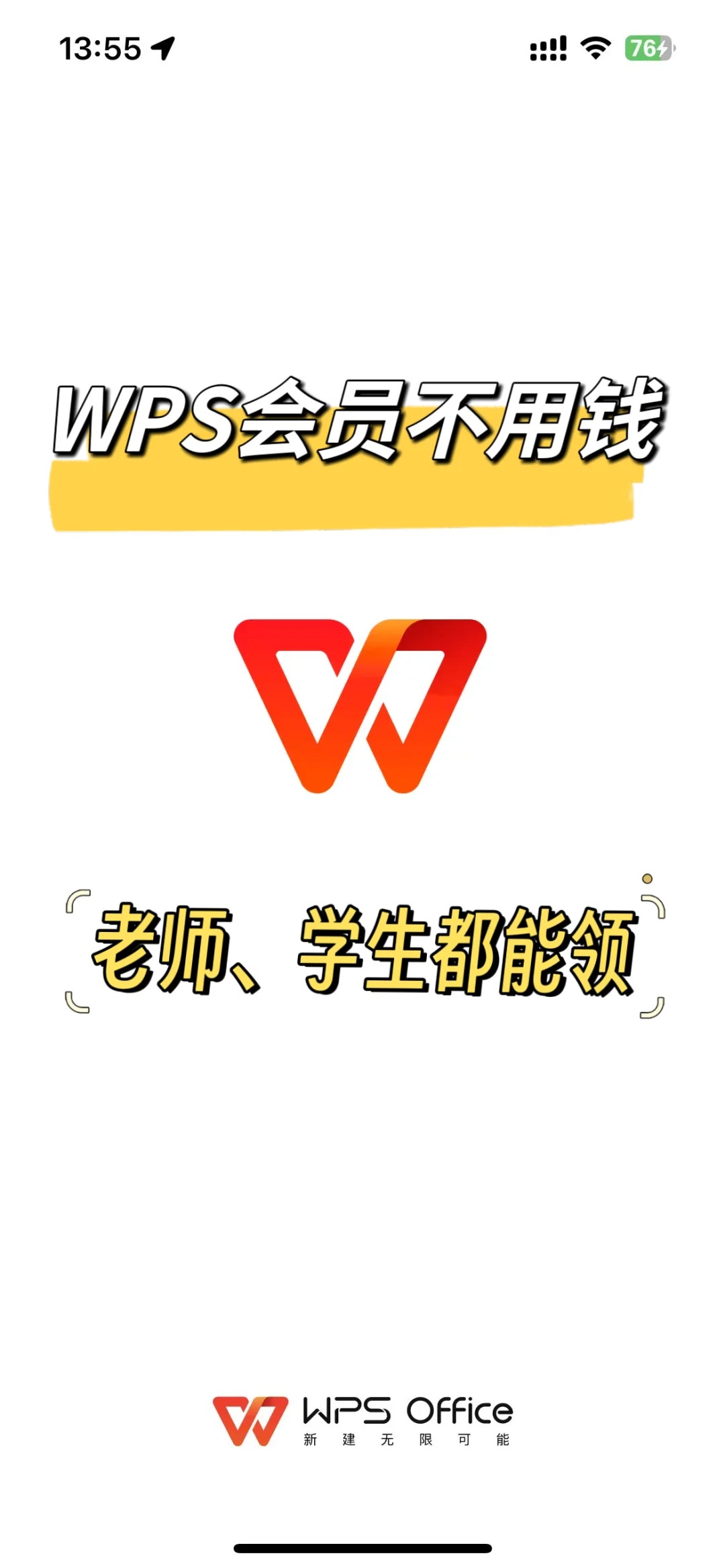在现代办公中,灵活运用各种字体对提升文档的美观性和专业感至关重要。对于使用 wps 的用户来说,下载和安装所需字体的方式直接影响文档的视觉效果和可读性。在这篇文章中,将详细介绍如何在 wps 中下载并安装字体。
相关问题:
解决方案
为了确保所下载的字体能够无缝应用于 wps,从官方网站或权威网站下载字体文件。在下载时要注意文件格式,常见的字体格式包括 TTF(TrueType Font)和 OTF(OpenType Font)。这两种格式通常都是 wps 所支持的。
成功下载字体后,必须通过特定步骤将其添加到 wps 中。确保所下载字体文件存放在易于找到的位置,比如桌面或专门的字体文件夹。
如果尝试下载字体时遇到任何问题,务必进行问题排查。检查网络连接是否正常,或尝试更改下载源等。下载字体的步骤后,再根据问题逐一处理。
步骤详解
步骤 1: 寻找合适的字体
在浏览器中输入字体下载网站的地址,通常可以找到一个专门提供各种字体的网站。使用知名字体网站,如 Google Fonts、Adobe Fonts 等。确保这些网站是免费的和无版权问题的。
在下载页面上,可以根据不同的风格筛选所需字体。例如,若需用于文档标题的字体,可以选择粗体、现代风格的字体。同时,注意查看字体的使用条款。
当找到合适的字体后,点击“下载”按钮。一般情况下,字体文件会以压缩文件的形式下载到本地。记得查看文件是否为 TrueType 或 OpenType 格式,这两个格式适合 wps 的使用。
步骤 2: 安装字体
找到刚下载的压缩文件,右键点击选择“解压到当前文件夹”。确保文件解压后,所有字体文件均在该目录下。
双击每个字体文件,系统会弹出一个字体预览窗口。在窗口中,点击“安装”按钮,系统会自动完成安装。这一步骤对于每一个字体文件都需单独进行。
安装字体后,进入控制面板或字体文件夹查看所有已安装的字体。确保所下载的字体在列表中可见,确保下一步在 wps 中有效使用。
步骤 3: 在 wps 中应用下载的字体
启动 wps,选择新建文档或打开已有文档。在文档界面上可察觉到文本框下方显示的字体下拉菜单。
在字体下拉列表中,寻找刚刚安装的字体。可以通过输入字体名称,快速定位所需的字体。选择后,确保文本框中的内容已应用新的字体。
下载并应用了新字体后,可以根据需要对字体的颜色、大小、粗细等进行调整,进一步美化文档内容,增强内容的可读性和视觉效果。
在日常办公中,灵活和多样化的字体使用对于提升文档的整体效果至关重要。掌握如何有效地在 wps 中下载、安装和应用字体,无疑会让办公工作更加专业。通过以上步骤,相信您能顺利将新字体整合到 wps 的使用中,从而稳步推进文档的美观度和实用性。通过适当的 wps 中文下载,可以享受更加完美的办公体验。
 wps中文官网
wps中文官网